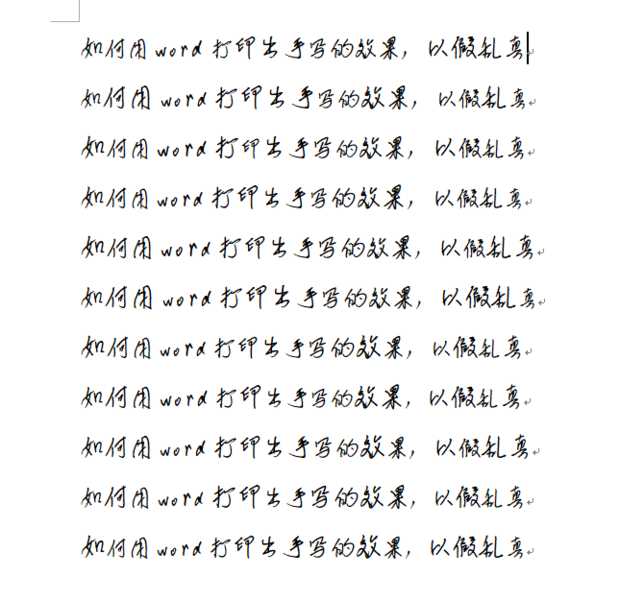word手写字体以假乱真,如何将文字转换成手写体
在使用Word的过程中,有时候需要用Word来制作出类似于真人手写的效果,具体该如何操作呢?下面进行具体介绍。
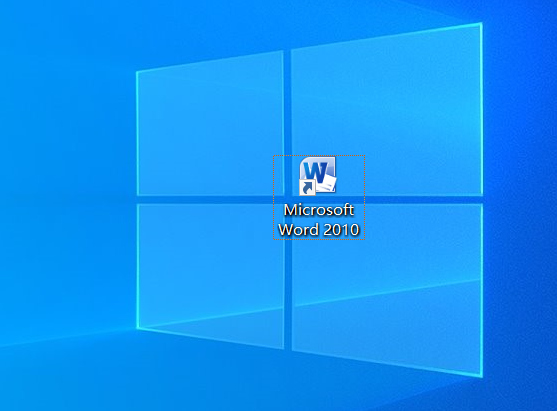
材料/工具
Microsoft Word 2010
手写字体
方法
1、打开【Microsoft Word 2010】。
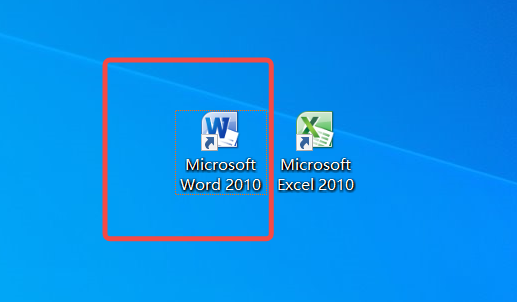
2、点击【菜单栏】中【文件】下拉列表的【选项】。
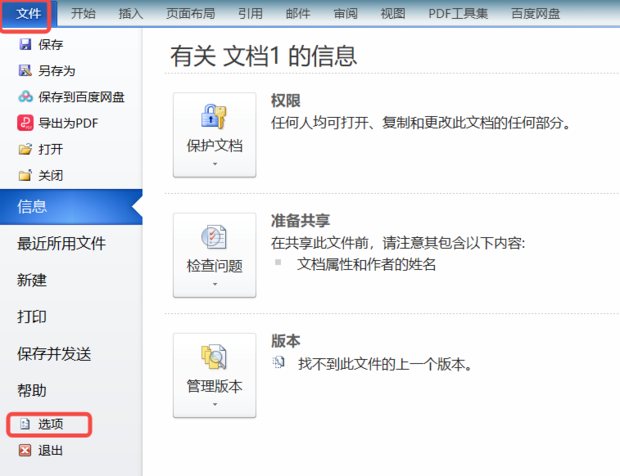
3、点击【信任中心】。

4、点击【信任中心设置】。
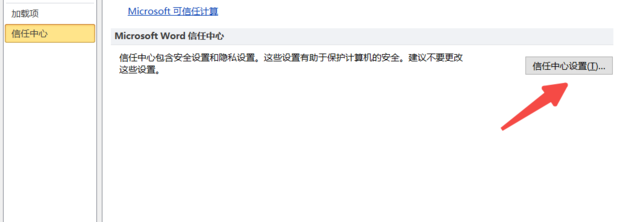
5、勾选【宏设置】中【启用所有宏】,点击下方【确定】。
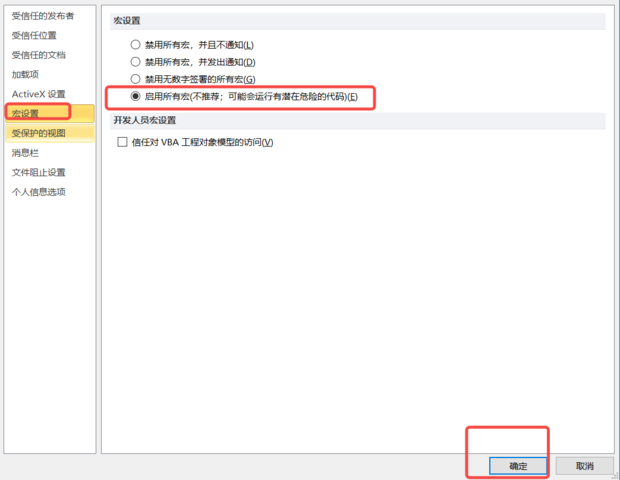
6、在【视图】选项卡中找到【宏】,点击【查看宏】。
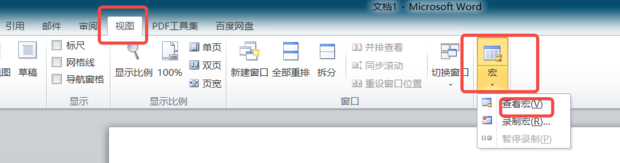
7、宏代码如下:
Sub RandVBA()
'四号与三号间之间可以取的值:14 14.5 15 15.5 16
Dim R_Character As Range
Dim myFontSize As Single
Application.ScreenUpdating =False
For Each R_Character In Activedocument.Characters
VBA.Randomize
myFontSize = Choose(Int(VBA.Rnd * 5) + 1, "14", "14.5", "15", "15.5", "16")
R_Character.Font.Size = myFontSize
'位置,同理自己改
'R_Character.Font.Position = Int(VBA.Rnd * 5) + 1
'字间距,同理自己改
'R_Character.Font.Spacing = Int(VBA.Rnd * 5) + 1
Next
Application.ScreenUpdating = True
End Sub
代码解释如图。
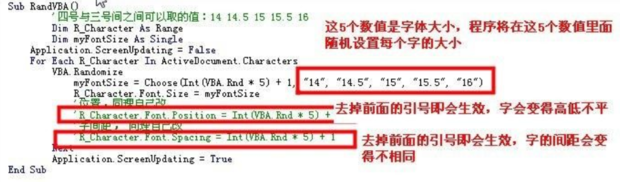
8、在【查看宏】中的【宏名】输入【RandVBA】,点击【创建】。
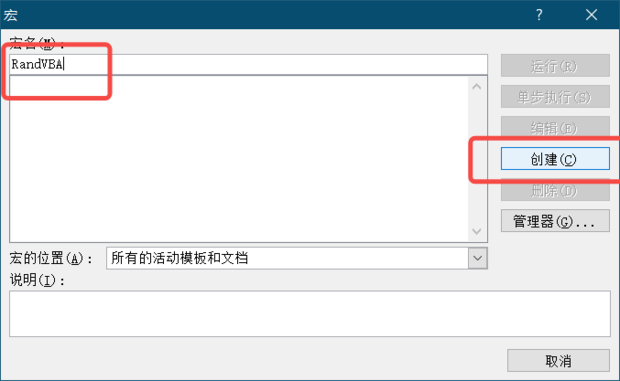
9、粘贴上刚刚的宏代码,点击左上角【保存】。
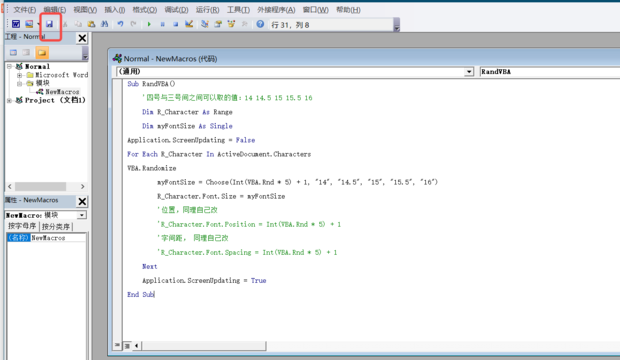
10、打开需要修改的文档。
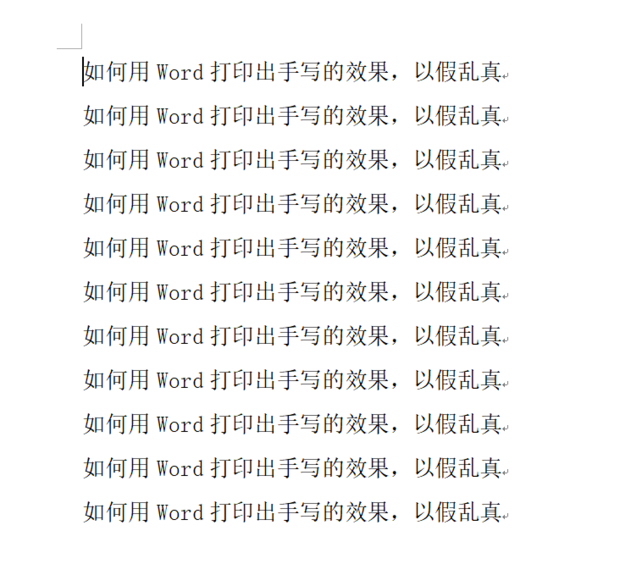
11、字体选择【手写字体】。
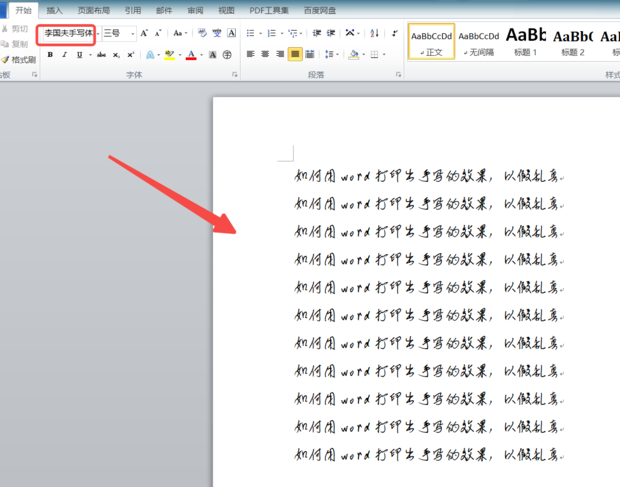
12、再次点击【查看宏】。
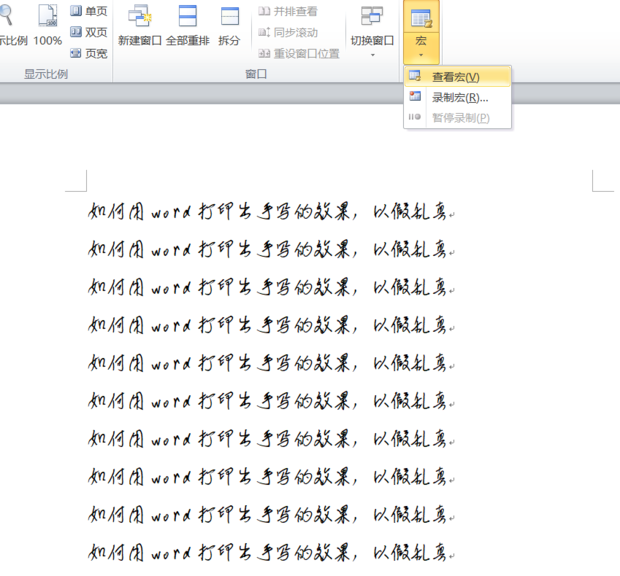
13、选择【RandVBA】,点击【运行】。
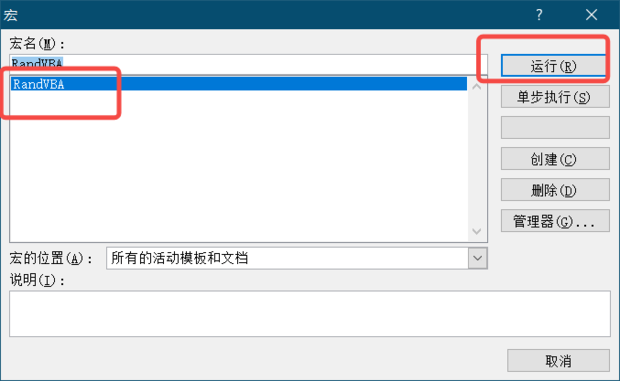
14、成功利用这个宏,产生手写的效果了;
如果觉得字还不够潦草,可以修改宏里面的参数,比如字体的【大小范围】和【位置高低范围】。